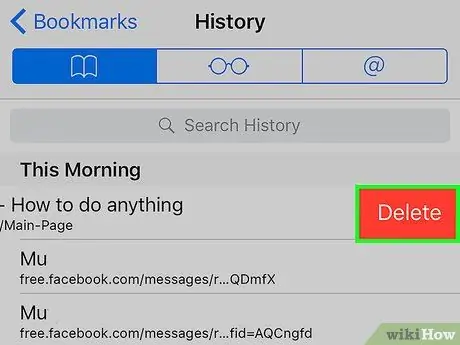- Автор Jason Gerald [email protected].
- Public 2024-01-19 22:13.
- Акыркы өзгөртүү 2025-01-23 12:25.
Бул wikiHow сизге Safariдеги сайт маалыматтарын жана серептөө таржымалын тазалоону үйрөтөт. Сиз бардык дайындарды дароо жок кыла аласыз, же жок кылгыңыз келген маалыматтын түрүн (тарых, кукилер же кэш) тандай аласыз.
Кадам
3 методу 1: Сайттын тарыхын жана маалыматтарды тазалоо
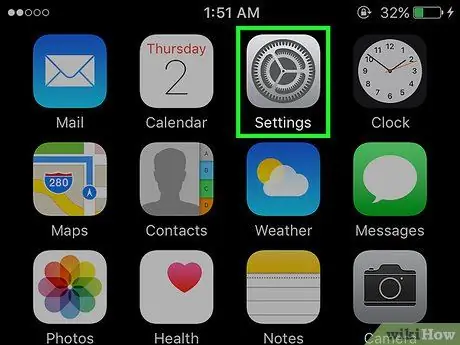
Кадам 1. Орнотуулар колдонмосун ачыңыз
Бул колдонмону телефонуңуздун башкы экранында боз тиш белгиси менен таба аласыз.
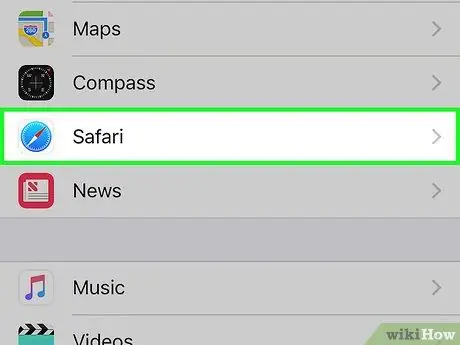
Кадам 2. Экранды серпип, анан барактын ылдыйкы борборундагы Safari вариантын таптаңыз
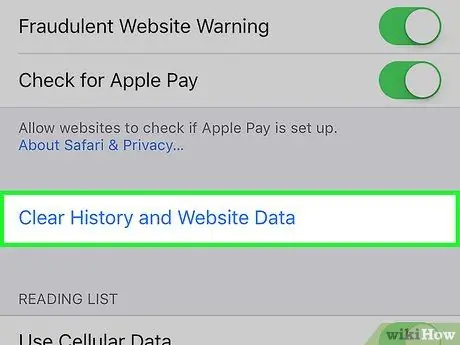
Кадам 3. Экранды серпип, андан кийин Тарыхты жана Вебсайт маалыматтарын тазалоо опциясын таптаңыз
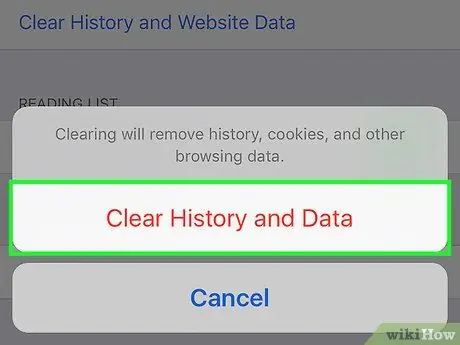
Кадам 4. Тарыхты жана маалыматтарды тазалоо таптап, бардык тарыхты, кукилерди жана түзмөктө сакталган сайт маалыматтарын жок кылыңыз
IPadде, баскыч белгиленген ачык.
3 методу 2: Сайттын маалыматтарын тазалоо
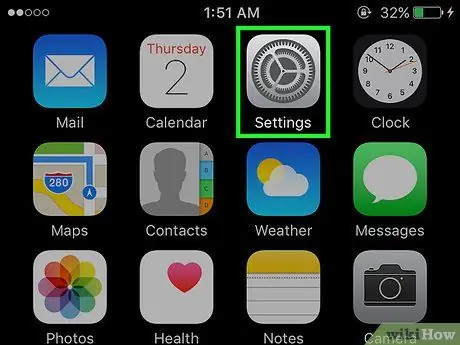
Кадам 1. Орнотуулар колдонмосун ачыңыз
Бул колдонмону телефонуңуздун башкы экранында боз тиш белгиси менен таба аласыз.
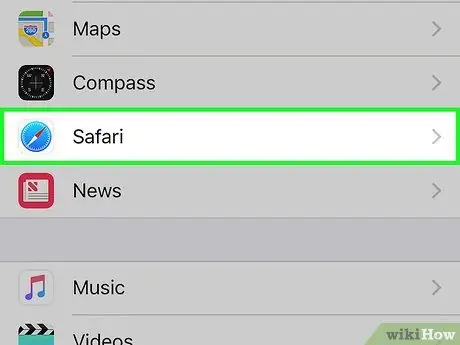
Кадам 2. Экранды серпип, анан барактын ылдыйкы борборундагы Safari вариантын таптаңыз
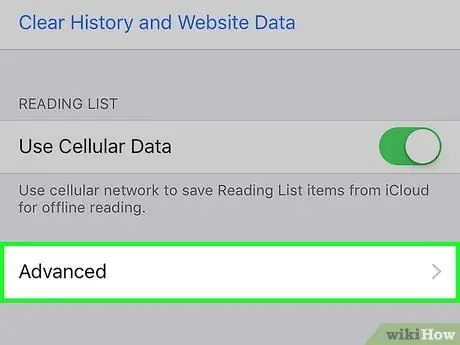
Кадам 3. Экранды серпип, андан кийин Advanced тандоосу боюнча таптап
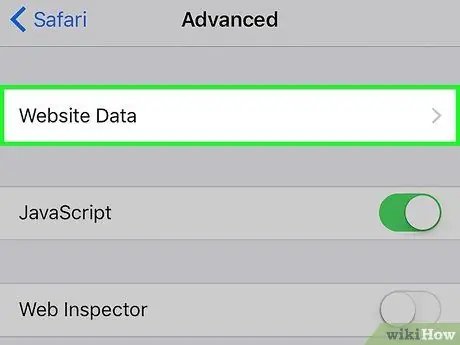
Step 4. Tap Website Data
Сиздин түзмөктө маалыматтарды сактай турган сайттардын тизмеси пайда болот.
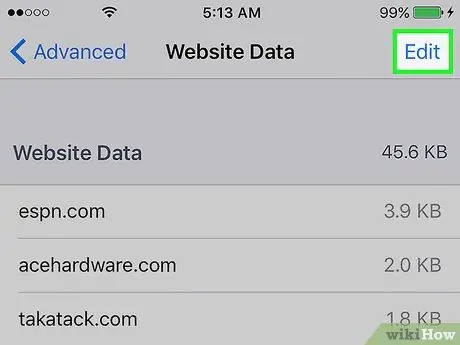
Кадам 5. Экрандын жогорку оң бурчундагы Түзөтүүнү таптаңыз
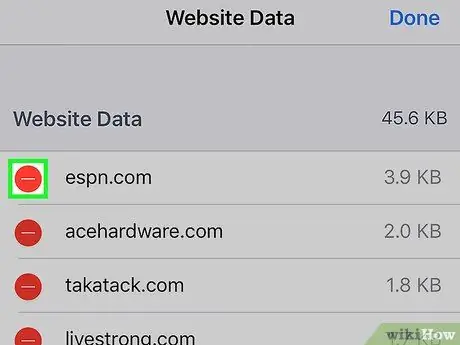
Кадам 6. Сайттын дарегинин жанындагы - баскычын таптаңыз
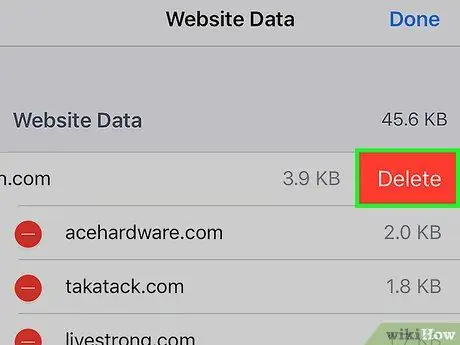
Кадам 7. Кэш жана кукилер сыяктуу сайттын маалыматын жок кылуу үчүн Жок кылууну таптаңыз
Эгерде сиз сайттын бардык маалыматын жок кылгыңыз келсе, бирок тарыхты сактоону кааласаңыз, тизменин ылдый жагындагы Веб -сайттын бардык маалыматтарын алып салуу баскычын басыңыз
3 -метод 3: Тарыхты тазалоо
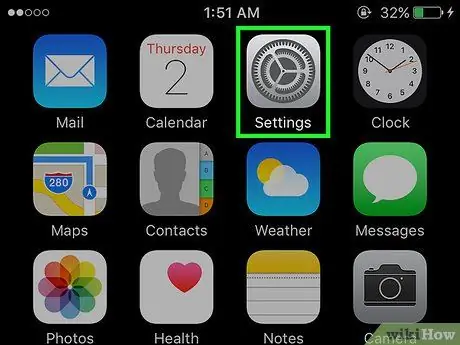
Кадам 1. Ачык Safari
Сиз башкы экрандын ылдый жагындагы меню тилкесинде компастын символу бар көк сөлөкөтү бар колдонмону таба аласыз.
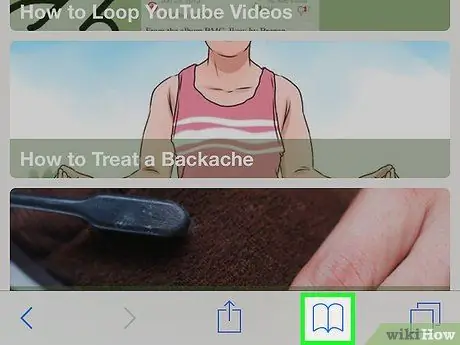
Кадам 2. Bookmarks баскычын таптаңыз
Бул ачык китеп түрүндөгү баскычты экрандын ылдый жагында тапса болот.
Эгер сиз iPad колдонуп жатсаңыз, экрандын жогорку сол бурчундагы Bookmarks баскычын табыңыз
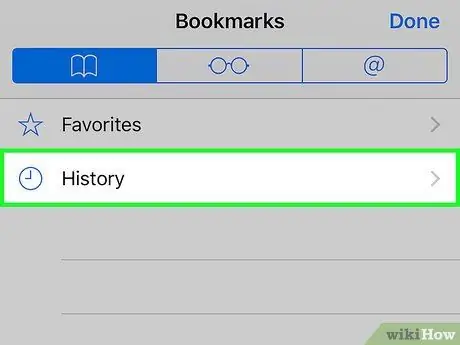
Кадам 3. Тарыхты таптаңыз
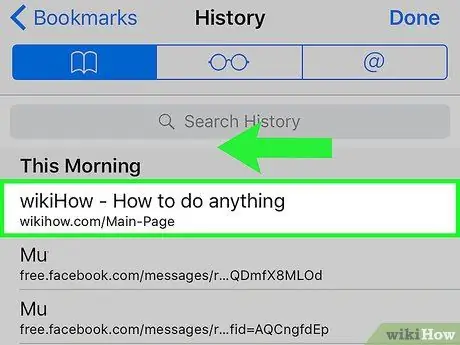
Кадам 4. Тизмедеги сайттардын биринде солго сүрүңүз